
Как избавиться от большой клавиатуры на Android: Полное руководство
## Введение: Проблема с большой клавиатурой
Вы когда-нибудь сталкивались с ситуацией, когда клавиатура на вашем Android-устройстве внезапно становится слишком большой, занимая большую часть экрана? Эта проблема может быть особенно досадной, особенно если вы предпочитаете компактный и удобный ввод текста. В этой статье мы рассмотрим вопрос о том, как убрать большую клавиатуру на Android, и предоставим исчерпывающие ответы, которые помогут вам вернуть контроль над вашим экраном.
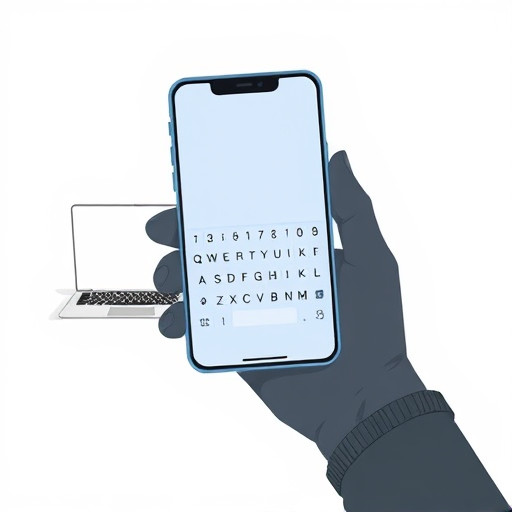
## Почему клавиатура стала такой большой?
Прежде чем приступить к решению проблемы, важно понять, почему клавиатура вашего Android-устройства увеличилась в размерах. В большинстве случаев это связано с настройками масштабирования или функциями доступности. Например, если вы случайно активировали функцию масштабирования дисплея, это может привести к увеличению размера всех элементов интерфейса, включая клавиатуру. Кроме того, некоторые функции доступности, предназначенные для пользователей с ограничениями зрения, могут также влиять на размер клавиатуры.
## Как вернуть клавиатуру к нормальному размеру?
### Шаг 1: Проверка настроек масштабирования
- Откройте настройки вашего Android-устройства.
- Найдите раздел "Дисплей" или "Экран".
- Проверьте настройки масштабирования. Если они активированы, отключите их и посмотрите, вернется ли клавиатура к обычному размеру.
- Иногда настройки могут называться "Размер шрифта" или "Увеличение масштаба".
### Шаг 2: Изменение клавиатуры
Если настройки масштабирования не являются причиной, возможно, стоит попробовать другой подход:
- Перейдите в раздел "Клавиатура" в настройках.
- Выберите используемую вами клавиатуру.
- Проверьте наличие опций по изменению размера или стиля клавиатуры. Некоторые клавиатуры имеют специальные настройки для персонализации.
- Если вы не нашли нужные настройки, попробуйте установить другую клавиатуру из магазина приложений.
### Шаг 3: Проверка функций доступности
Функции доступности могут быть полезными для многих пользователей, но иногда они влияют на размер элементов интерфейса:
- Откройте настройки доступности в своем устройстве.
- Проверьте активные функции, такие как "Увеличение текста" или "Режим высокой контрастности".
- Отключите их по очереди и посмотрите, повлияет ли это на размер клавиатуры.
- Помните, что эти функции важны для некоторых пользователей, поэтому будьте внимательны при их настройке.
## Советы по оптимизации размера клавиатуры
- Используйте режим одной рукой: Многие современные устройства Android предлагают режим ввода одной рукой, который уменьшает размер клавиатуры и смещает ее к краю экрана, что удобно для использования большим пальцем.
- Настройте размер шрифта: Изменение размера шрифта может косвенно повлиять на размер клавиатуры. Экспериментируйте с разными настройками, чтобы найти оптимальный вариант.
- Обновите клавиатурное приложение: Обновления клавиатурных приложений часто включают улучшения и исправления ошибок. Обновление может решить проблему с размером.
## Когда большая клавиатура может быть полезной?

Интересно отметить, что в некоторых ситуациях большая клавиатура может быть не помехой, а преимуществом. Например, если у вас большие пальцы или вы работаете с текстом, требующим высокой точности ввода, увеличенный размер клавиш может облегчить работу. Однако, если вы не относитесь к этой категории пользователей, вопрос "Как убрать большую клавиатуру на Android?" остается актуальным.
## Заключение: Возвращение к комфорту
Проблема с большой клавиатурой на Android может быть решена несколькими простыми шагами. От настройки масштаба экрана до выбора подходящего клавиатурного приложения - все это находится под вашим контролем. Помните, что оптимизация интерфейса под свои потребности делает использование устройства более комфортным и эффективным. Теперь вы знаете, как избавиться от большой клавиатуры и вернуть удобство ввода текста!
# F.A.Q.Как убрать большую клавиатуру на Android?
Уменьшить размер клавиатуры на устройстве Android можно следующим образом: 1. Откройте любое приложение, где используется клавиатура, например, Сообщения или WhatsApp. 2. Нажмите и удерживайте поле ввода текста, чтобы вызвать контекстное меню. 3. В появившемся меню выберите "Настройки клавиатуры" или "Параметры ввода". Название может варьироваться в зависимости от версии Android и установленной клавиатуры. 4. Найдите настройки, связанные с размером или макетом клавиатуры. Например, это может быть пункт "Размер клавиатуры", "Масштаб клавиатуры" или "Стиль ввода". 5. Измените настройки, выбрав более компактный размер клавиатуры или другой макет, который подходит вам лучше. 6. Сохраните изменения и проверьте, стала ли клавиатура удобнее в использовании. Обратите внимание, что конкретные шаги могут немного отличаться в зависимости от модели вашего устройства и установленной клавиатуры.Почему клавиатура стала больше на Android?
Размер клавиатуры может увеличиться по нескольким причинам: - **Обновление системы или клавиатуры:** Новые версии Android или клавиатуры могут иметь измененный дизайн и настройки по умолчанию. - **Настройки пользователя:** Возможно, вы случайно изменили параметры клавиатуры, выбрав более крупный размер. - **Использование одной рукой:** Некоторые клавиатуры имеют режим ввода одной рукой, который увеличивает размер клавиатуры, чтобы было удобнее дотягиваться до клавиш. - **Адаптивный дизайн:** Современные клавиатуры могут адаптироваться под размер экрана и ориентацию устройства, что может привести к изменению размера. Проверьте настройки клавиатуры, чтобы понять, что стало причиной изменения размера.Как вернуть стандартную клавиатуру Android?
Если вы установили стороннюю клавиатуру и хотите вернуться к стандартной: 1. Откройте настройки устройства. 2. Перейдите в раздел "Система" или "Язык и ввод текста". 3. Найдите пункт "Клавиатура" и выберите "Клавиатуры". 4. В списке клавиатур найдите стандартную клавиатуру Android (обычно называется "Gboard" или "Клавиатура Google"). 5. Нажмите на клавиатуру и выберите "Включить" или "Использовать по умолчанию". 6. Теперь стандартная клавиатура должна быть активирована. Если вы не видите стандартную клавиатуру в списке, возможно, потребуется скачать и установить ее из Google Play Store.Как изменить размер клавиатуры в WhatsApp на Android?
Размер клавиатуры в WhatsApp зависит от настроек системы Android: 1. Выполните шаги, описанные в первом ответе, чтобы открыть настройки клавиатуры. 2. Измените размер или макет клавиатуры в соответствии с вашими предпочтениями. 3. После сохранения изменений, они будут применены во всех приложениях, включая WhatsApp. Если вы хотите изменить размер клавиатуры только в WhatsApp, это может быть доступно в настройках самого приложения.Можно ли уменьшить клавиатуру на Android без корневых прав?
Да, вы можете уменьшить клавиатуру без получения root-доступа, используя встроенные настройки системы Android или установленной клавиатуры. Следуйте инструкциям, описанным выше, чтобы найти и изменить соответствующие параметры.Похожие новости

Как узнать количество сим-карт, зарегистрированных на ваш паспорт
9-11-2024, 09:03
